プレミアでオリジナルの字幕を変更する方法
- coldplay.xixiオリジナル
- 2020-12-21 14:31:4717868ブラウズ
Premiere でオリジナルの字幕を変更する方法: まず、ショートカット キーでテキスト ツールを開いてビデオにテキストを入力し、次にビデオ素材上で字幕素材を選択し、再度テキスト ツールを開き、文字を変更します。ビデオ画面上のテキスト [削除] を選択し、最後にテキストを入力して完了します。

推奨 (無料): プレミア チュートリアル
この記事の動作環境: Windows7 システム、Adobe Premiere Pro 2020 バージョン、Dell G3 コンピューター。
Premiere でオリジナルの字幕を変更する方法:
1. ショートカット キーでテキスト ツールを開きます
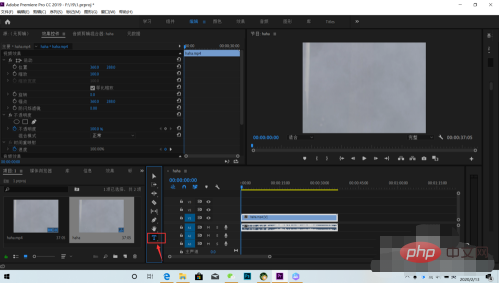
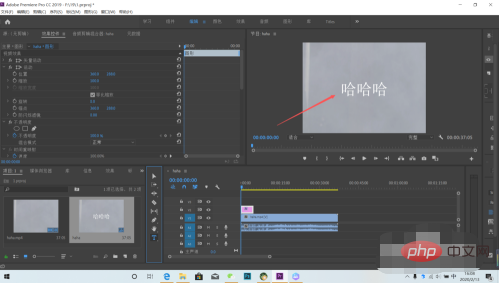
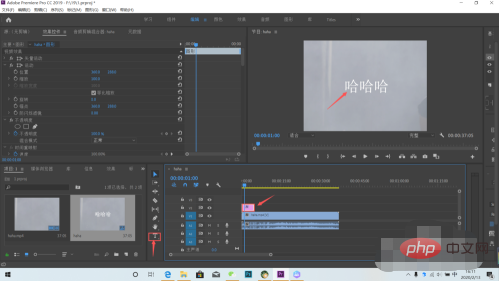
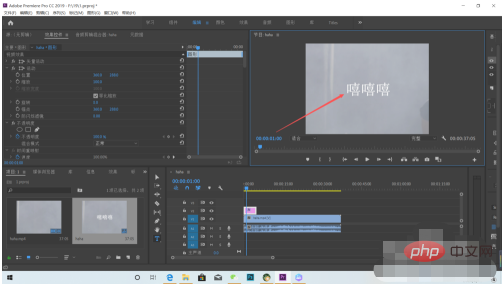
以上がプレミアでオリジナルの字幕を変更する方法の詳細内容です。詳細については、PHP 中国語 Web サイトの他の関連記事を参照してください。
声明:
この記事の内容はネチズンが自主的に寄稿したものであり、著作権は原著者に帰属します。このサイトは、それに相当する法的責任を負いません。盗作または侵害の疑いのあるコンテンツを見つけた場合は、admin@php.cn までご連絡ください。
前の記事:プレミアで体重を減らす方法次の記事:プレミアで体重を減らす方法

